當我們在使用CAD軟件繪制圖紙時,經常會因為各種需求,而會使用到軟件的一些特殊功能,這樣會給我們的繪制帶來一定的方便。那在浩辰CAD軟件中如何鎖定窗口呢?今天就為大家簡單介紹下。
CAD軟件中鎖定窗口的方法:
鎖定的位置包括:固定菜單、工具欄和窗口及浮動工具欄、窗口。在CAD窗口中繪圖區域之外的一些菜單、工具欄、窗口則被視為是固定的,固定工具欄或窗口附著在繪圖區域的任一邊上;浮動菜單、工具欄和窗口就是在繪圖區域中的。工具欄和窗口的狀態在浮動和固定之前相互轉換也可以雙擊標題欄或是通過鼠標拖動來完成,如下圖顯示:

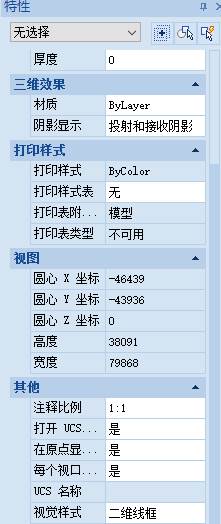
CAD用戶需要按照希望的方式排列好工具欄和固定、浮動或錨定的窗口后,通過下圖中的操作可以鎖定它們的位置。

鎖定的工具欄和窗口仍然可以打開或關閉,并可以添加或刪除項目。如果要暫時解除鎖定,按住 Ctrl 鍵,來進行其他效果設置。
以上就是在浩辰CAD軟件中,當我們需要在CAD軟件中鎖定窗口時,具體的操作方法,可以參考上述內容。今天就介紹這么多了。安裝浩辰CAD軟件試試吧。更多CAD教程技巧,可關注浩辰CAD官網進行查看。

2019-11-27

2019-11-27

2019-11-26

2019-11-22

2019-11-22

2019-11-22

2019-10-28

2019-10-28

2019-10-28

2019-10-28

2019-10-18

2019-10-18
